Utilize o comando Edição rápida de elevação para editar de modo interativo a elevação ou declividade de qualquer linha do recurso ou linha de lote em um terreno especificado.
A elevação será exibida em vértices e pontos de elevação, e a declividade será exibida ao longo de segmentos. Clique para editar o valor na linha de comando.
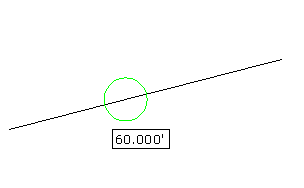
Editar rapidamente elevações de linha do recurso
- Clique na

 Pesquisa. Nota: O terreno atual será listado na linha do comando. Se você desejar selecionar um terreno diferente ou um objeto no terreno desejado, insira Terreno. A seguir, selecione um objeto no desenho ou selecione Enter para ter acesso a uma lista de terrenos disponíveis na caixa de diálogo Selecionar objetos.
Pesquisa. Nota: O terreno atual será listado na linha do comando. Se você desejar selecionar um terreno diferente ou um objeto no terreno desejado, insira Terreno. A seguir, selecione um objeto no desenho ou selecione Enter para ter acesso a uma lista de terrenos disponíveis na caixa de diálogo Selecionar objetos. - Mova o cursor sobre a geometria que você deseja editar.
- Triângulos
 serão exibidos quando você passar o cursor sobre um vértice ou sobre um ponto de intersecção. A elevação será exibida em uma dica de ferramenta.
serão exibidos quando você passar o cursor sobre um vértice ou sobre um ponto de intersecção. A elevação será exibida em uma dica de ferramenta. - Círculos
 serão exibidos quando você passar o cursor sobre um ponto de elevação. A elevação será exibida em uma dica de ferramenta.
serão exibidos quando você passar o cursor sobre um ponto de elevação. A elevação será exibida em uma dica de ferramenta. - Setas
 serão exibidas quando você passar o cursor sobre um segmento. A seta aponta para o final do segmento que esteja mais próximo do cursor. Este é ponto que terá sua elevação modificada com a edição de declividade. A declividade será exibida em uma dica de ferramenta.
serão exibidas quando você passar o cursor sobre um segmento. A seta aponta para o final do segmento que esteja mais próximo do cursor. Este é ponto que terá sua elevação modificada com a edição de declividade. A declividade será exibida em uma dica de ferramenta. - Glifos cinza
 serão exibidos quando você passar o cursor sobre uma elevação ou declividade que não possa ser editada. Linhas não editáveis incluem objetos como talude e linhas do recurso vinculadas dinamicamente.
serão exibidos quando você passar o cursor sobre uma elevação ou declividade que não possa ser editada. Linhas não editáveis incluem objetos como talude e linhas do recurso vinculadas dinamicamente.
- Triângulos
- Execute um dos procedimentos a seguir:
- Insira a nova elevação ou declividade na linha de comando.
- Se você clicou em um ponto de elevação, você também poderá inserir Superfície para abrir a caixa de diálogo Selecionar superfície e selecionar uma superfície para obter a elevação. Nota: A opção Superfície apenas aparecerá se houver superfícies no desenho.
- Se você clicou em um ponto de declividade, você também poderá inserir Inclinação e especificar uma inclinação. Edita-se a elevação ao final do segmento na direção em que a seta está apontando.
Nota: Se as linhas do recurso estiverem sendo usadas como linhas obrigatórias de superfície e a configuração Reconstrução Automática de superfície estiver ativada, você poderá observar a superfície atualizando automaticamente a cada edição que você fizer.
Editar rapidamente pontos de elevação de linha do recurso selecionando um ponto de referência
- Clique na

 Pesquisa.
Pesquisa. - Insira Referência.
- Selecione o ponto de referência a ser utilizado. Ao escolher o ponto de referência, ele é padronizado em um ponto no terreno, mas também será possível selecionar a opção Escolher para utilizar o OSNAP para selecionar qualquer localização no desenho.
- Mova o cursor em torno do ponto de referência e uma linha amarela será desenhada na tela desde o ponto de referência até o ponto mais próximo.
- Execute um dos procedimentos a seguir:
- Insira uma declividade. A declividade é aplicada entre o ponto de referência e o ponto na linha do recurso.
- Aperte Enter em Inclinação e, então, insira uma inclinação. A inclinação será aplicada entre o ponto de referência e o ponto na linha do recurso.
- Aperte Enter em Diferença e, então, insira a diferença de elevação. A diferença de elevação é aplicada entre o ponto de referência e o ponto na linha do recurso.
A elevação atribuída ao ponto será exibida na linha do comando.